รันแอพ Android บนคอมพิวเตอร์ทำได้ง่ายๆ

รันแอพ Android บนคอมพิวเตอร์ทำได้ง่ายๆ มีหลายโปรแกรมให้เลือกใช้ด้วย
ใครที่อยากใช้งานแอพฯ จาก Android โดยไม่ต้องซื้อสมาร์ทโฟนหรือแท็บเล็ตก็ไม่เป็นไร แค่มีคอมพิวเตอร์หรือโน้ตบุ๊กที่ติดตั้งระบบปฏิบัติการ Windows เอาไว้ก็พอแล้ว เพราะตอนนี้มีโปรแกรมที่เขียนขึ้นมารองรับการทำงานร่วมกับแอพฯ Android โดยเฉพาะ โดยโปรแกรมเด่นๆ ที่เป็นที่นิยมในปัจจุบันจะมีอยู่ 3 โปรแกรมด้วยกันคือ

- BlueStacks
- YouWave
- Official Android Emulator
แอพฯ ทั้งสามอันนี้สามารถดาวน์โหลดไปใช้งานได้ทั้งฟรีและเสียเงิน ซึ่งแอพฯ จะทำการเชื่อมต่อกับ Google Account ของผู้ใช้และจะสามารถดาวน์โหลดแอพฯ ที่ผู้ใช้เคยดาวน์โหลดมาหรือเสียเงินซื้อมาเล่นได้เหมือนกับใช้อยู่ในสมาร์ท โฟนหรือแท็บเล็ตที่ติดตั้งระบบปฏิบัติการ Android โดยแต่ละโปรแกรมจะมีจุดเด่นแตกต่างกันดังนี้
BlueStacks

เป็นโปรแกรมยอดนิยมที่ตอนนี้มีให้ใช้ งานในระบบปฏิบัติการ Windows XP, Vista, 7, 8 และ Optimized ให้ใช้งานกับ Surface Pro ได้ดีขึ้น รวมทั้ง Mac OS X อีกด้วย ซึ่งหลังจากเราติดตั้งและทำการรีเซ็ตเครื่องเสร็จเรียบร้อย พอเราเรียกใช้งาน BlueStacks นั้น โปรแกรมจะเปิดการทำงานในรูปแบบ Full Screen แต่สามารถสลับไปมาระหว่างโปรแกรมอื่นๆ ได้โดยกด Alt+Tab เหมือนปกติ และสำหรับการใช้งาน BlueStacks ในครั้งแรกนั้นจะต้อง Login ด้วย ID ของ Facebook เพื่อเริ่มใช้งาน
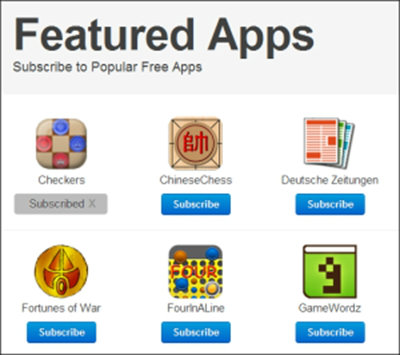
เวลาเราเรียกใช้งานแล้วต้องการ เชื่อมต่อกับอุปกรณ์อื่นของเราที่เป็น Android เพื่อนำแอพฯ มาใช้งานนั้นก็ง่ายๆ เพียงแค่กดที่ 1-Click Sync แล้วกรอกรายละเอียดของ Google Account ของเราลงไป แล้วเลือกอุปกรณ์ของเราที่ต้องการเชื่อมต่อก่อนจะเลือกติดตั้งแอพฯ ที่เราต้องการได้มาติดตั้งใน BlueStacks ได้ตามชอบ แต่ถ้าใครไม่ชอบใจอยากซื้อแอพฯ ใหม่เลย ก็ทำได้โดยเราต้องลง BlueStacks Cloud Connect ก่อน โดยเราสามารถดาวน์โหลดมาจาก Google App Store ได้เลย จากนั้นทำตามง่ายๆ ดังนี้
- ติดตั้ง BlueStacks เรียบร้อยแล้ว ให้กดที่ Cloud Connect Option
- ทำตามทีโปรแกรมเรียกขอ
- กรอก PIN Code ลงไปตามที่โปรแกรมแจ้ง
- เปิดใช้งาน BlueStacks Cloud Connect ขึ้นมา กรอกรหัส PIN ลงไปก่อนทำการ Login
- เลือกแอพฯ ที่เราต้องการใช้งานก่อนจะเลือกปลายทางว่าต้องการติดตั้งไว้ที่ไหน (สมาร์ทโฟนหรือ BlueStacks) แล้วกด Sync
Download BlueStacks ได้ที่นี่
YouWave

โปรแกรม YouWave จะเป็นโปรแกรมที่เป็นแบบ Commercial-Trail หรือโปรแกรมที่มีกำหนดระยะเวลาชำระเงินโดยจะเปิดให้ใช้งานได้ฟรี 7 วันก่อนจะต้องชำระเงิน โดย YouWave นั้นให้ประสบการณ์การใช้งานได้ดีไม่แพ้กับการใช้งานบนสมาร์ทโฟนหรือแท็บเล็ต Android เลย รวมทั้งมีหน้าตาโปรแกรมคล้ายกันมาก แต่น่าเสียดายที่โปรแกรมนี้รองรับแอพฯ Android เพียงไม่กี่แอพฯ เท่านั้น แต่เปิดให้ผู้ใช้แอพฯ นี้สามารถดาวน์โหลดแอพฯ ได้จากทั้ง Google Play Store และ Amazon App Store ด้วยกัน ซึ่งวิธีการนำแอพฯ มาใช้งานนั้นง่ายมากโดยทำตามขั้นตอนดังนี้
- กดคำสั่ง View Menu
- กดเลือก Online Content เพื่อเช็คดูว่ามี App Store ไหนที่เราเข้าใช้บริการได้บ้าง
- เลือก App Store ก่อนจะเลือกแอพฯ ที่ต้องการใช้งานเพื่อดาวน์โหลดมาติดตั้ง
- เมื่อติดตั้งเสร็จแล้วจะปรากฏแอพฯ ให้ใช้งานที่หน้าโปรแกรม YouWave
Download YouWave ได้ที่นี่
Official Android Emulator

ส่วนของ Official Android Emulator นั้นจะเป็นโปรแกรมที่นักพัฒนาแอพฯ ใน Android นิยมดาวน์โหลดมาใช้งานเพื่อทดสอบการทำงานของแอพฯ ในคอมพิวเตอร์ก่อน โดย Official Android Emulator เป็นโปรแกรมทดสอบการทำงานของแอพฯ Android อยู่แล้ว ดังนั้นในทางกลับกัน เราก็สามารถนำแอพฯ ของ Android มาติดตั้งเพื่อเล่นแอพฯ ในคอมพิวเตอร์พีซีได้เช่นกัน รวมทั้งตอนนี้ยังอัพเดทมาจนถึงเวอร์ชั่น 4.2.2 Jelly Bean แล้วด้วย วิธีการใช้งานก็ไม่ยากนักโดยทำตามขั้นตอนดังนี้
- ติดตั้งโปรแกรมแล้วเรียกใช้โปรแกรมเพื่อตรวจหาระบบปฏิบัติการ Android เวอร์ชั่นล่าสุด
- โปรแกรมจะดาวน์โหลดข้อมูลที่ต้องการมาติดตั้ง
- พอโปรแกรมเตรียมตัวเรียบร้อยแล้วให้กดที่ Manage AVDs
- กดที่ New เพื่อสร้าง Virtual Device ใหม่
- ติดตั้งระบบปฏิบัติการ Android ที่ต้องการ ตั้งชื่อให้เรียบร้อยก่อนกดที่ Create AVD
- โปรแกรมจะสร้าง Virtual Device ขึ้นมา จากนั้นกดที่ปุ่ม Start ตามด้วยปุ่ม Launch เพื่อเปิดใช้ Android Emulator ขึ้นมา
Download Official Android Emulator (Android SDK) ได้ที่นี่
ถือเป็น ตัวเลือกเสริมสำหรับผู้ที่ต้องการใช้งานแอพฯ Android ในคอมพิวเตอร์พีซี ถือเป็นทางเลือกที่ดีทีเดียว แต่การใช้งานนั้นจะไม่เหมาะกับเมาส์นัก เพราะแอพฯ เหล่านี้ไม่ได้ออกแบบมาใช้งานร่วมกับการใช้นิ้วสัมผัสหน้าจอ คาดว่าโน้ตบุ๊กหรือ Ultrabook เครื่องไหนที่ติดตั้งระบบจอสัมผัสเอาไว้ก็จะได้เปรียบกว่าเครื่องที่เป็นจอ แบบธรรมดาหน่อย
ที่มา : comluv
สนับสนุนเนื้อหา : notebookspec





